इंकस्केप में बैकग्राउंड इमेज कैसे निकालें
क्या आप उन लोगों में से हैं जो इंटरनेट पर सौंदर्य की दृष्टि से प्रभावशाली चित्रों से चकित हो जाते हैं? या, आपको आश्चर्य हो सकता है कि जैसे-जैसे दिन बीतता है, उस ऑनलाइन दुकान के आवेदन में उस उत्पाद की मांग कैसे बढ़ती जाती है। आप इसे पसंद करें या न करें, हम एक ऐसी दुनिया में रह रहे हैं जहां इन चीजों में फोटो-एडिटिंग बहुत बड़ी भूमिका निभा सकती है। अपनी छवियों को संपादित करने से बहुत लाभ होता है, खासकर जब आप पृष्ठभूमि को हटाने का प्रयास करते हैं। यह एक प्रस्तुतिकरण, कॉल-टू-एक्शन, लोगो संलग्न करने, या यहां तक कि आपकी सेल्फी के लिए एक नई परत बदलने के लिए हो सकता है।
आपको मदद करने के लिए एक विश्वसनीय उपकरण खोजने की जरूरत है, चाहे जो भी हो। खैर, आप सही रास्ते पर हैं! हमारी टीम ने ऑनलाइन और ऑफलाइन दोनों तरह से ढेर सारे बैकग्राउंड रिमूवर की समीक्षा की है और उनमें से सर्वश्रेष्ठ के साथ पहुंचे हैं। न केवल वे कार्यात्मक हैं, बल्कि वे निःशुल्क भी हैं! बहुत अधिक पीछा किए बिना, हम आपको कैसे करना सिखाते हैं, हम आपकी तस्वीरों को अगले स्तर तक ले जाने में आपकी मदद करेंगे इंकस्केप पर पृष्ठभूमि हटाएं.
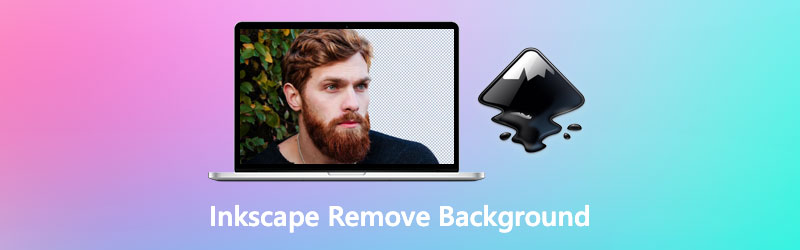
- भाग 1. इंकस्केप में पृष्ठभूमि कैसे निकालें
- भाग 2. इंकस्केप के लिए सर्वश्रेष्ठ विकल्प
- भाग 3. इंकस्केप में पृष्ठभूमि हटाने के बारे में अक्सर पूछे जाने वाले प्रश्न
भाग 1. इंकस्केप में पृष्ठभूमि कैसे निकालें
इंकस्केप कार्टून, लोगो, चित्र और टाइपोग्राफी जैसे द्वि-आयामी वेक्टर ग्राफिक्स बनाने के लिए एक खुला स्रोत और मुफ्त कार्यक्रम है। रास्टराइज्ड ग्राफिक्स या जिसे हम पिक्सल के रूप में जानते हैं, के विपरीत, आपको वेक्टर का उपयोग करने की आवश्यकता हो सकती है क्योंकि इसमें दोषरहित गुणवत्ता या अनंत रिज़ॉल्यूशन है। इंकस्केप द्वारा, आपके द्वारा बनाई गई डिजिटल कलाओं को एसवीजी या स्केलेबल वेक्टर नामक फ़ाइल प्रारूप में प्रस्तुत किया जाता है। तो, चाहे आप एक ग्राफिक इलस्ट्रेटर, फोटो एडिटर, वेब डिज़ाइनर और यहां तक कि कोई ऐसा व्यक्ति हो जो आपके रचनात्मक पक्ष की खोज करना चाहता हो, इंकस्केप आपके लिए है।
इसके अलावा, यह मजबूत उपकरण संपादन के लिए भी उपयुक्त है, जैसे कि पृष्ठभूमि छवियों को हटाना। इसके अलावा, लिनक्स, विंडोज और मैकओएस संगतता के कारण लगभग किसी के पास इंकस्केप हो सकता है। नीचे पढ़ते रहें और बेज़ियर टूल का उपयोग करके अपनी तस्वीर के लिए पारदर्शी पृष्ठभूमि कैसे बनाएं, इसके चरणों का पालन करें।
चरण 1: प्रोग्राम लोड होने के बाद, दबाएं Ctrl+I अपने कंप्यूटर फ़ोल्डर तक पहुँचने के लिए अपने कीबोर्ड पर। जब आपको अंततः संपादित करने के लिए छवि मिल जाए, तो चुनें और क्लिक करें खुला हुआ.
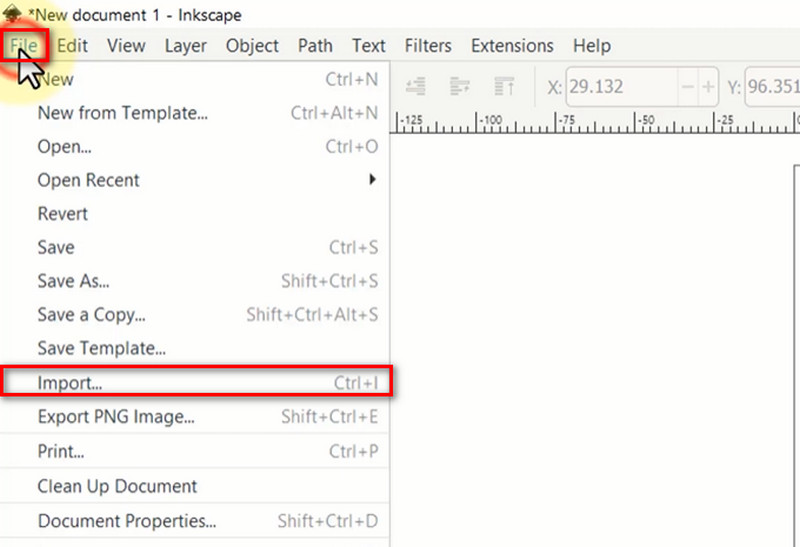
चरण 2: अपनी फ़ाइल आयात करने के बाद, दबाएं प्लस फोटो को जूम करने के लिए अपने कीबोर्ड पर साइन इन करें। ऐसे में आपको सब्जेक्ट ट्रेस करने में दिक्कत नहीं होगी। चुने बेज़ियर ड्रा करें टूलबॉक्स पैनल पर सर्पिल रूप से दिखने वाले आइकन के नीचे। फिर, अपने कर्सर को इमेज पर ले जाएँ और ट्रेस करना शुरू करें। सुनिश्चित करें कि आप दोनों बिंदुओं को जोड़ेंगे।
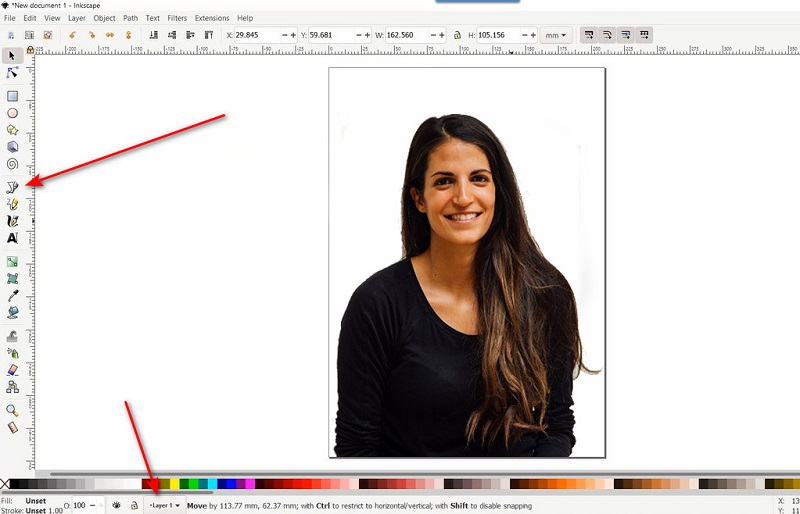
चरण 3: इसके बाद, इंटरफ़ेस के शीर्ष पर, ड्रॉप डाउन करें संपादित करें टैब और सबका चयन करें. उसके बाद, पर जाएँ ऑब्जेक्ट सेक्शन > क्लिप > सेट करें. आपको देखना चाहिए कि बैकग्राउंड डिलीट हो गया है।
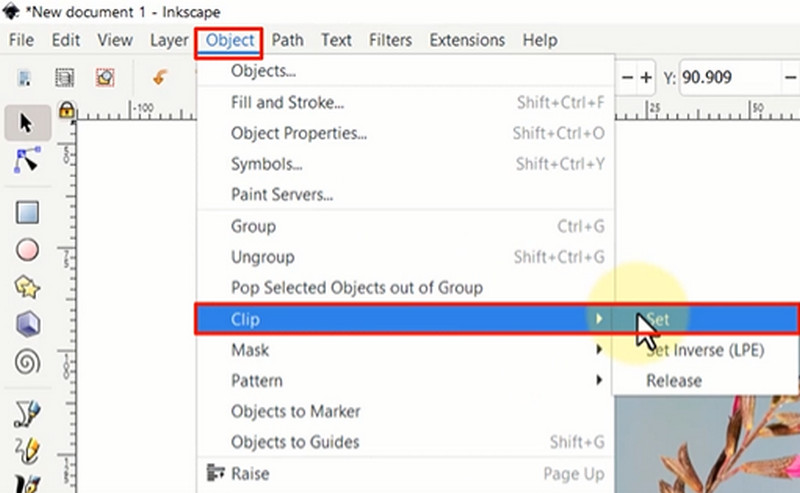
चरण 4: संपादित तस्वीर के लिए, ड्रॉप डाउन करें फ़ाइल टैब और चुनें के रूप रक्षित करें. वह फ़ाइल स्वरूप चुनें जिसे आप पसंद करते हैं और हिट करें सहेजें.
भाग 2. इंकस्केप के लिए सर्वश्रेष्ठ विकल्प
यदि आप अपने डिवाइस पर इंकस्केप स्थापित नहीं करना चाहते हैं, फिर भी साथ ही, आप अभी भी पारदर्शी पृष्ठभूमि को संभव बनाना चाहते हैं, तब भी हम आपको प्राप्त कर चुके हैं। यदि ऐसा है, तो आपको एक ऑनलाइन टूल के लिए जाना चाहिए जैसे कोई और नहीं विडमोर बैकग्राउंड रिमूवर. यह वेब-आधारित कार्यक्रम किसी भी खोज इंजन के लिए सुलभ हो सकता है और इसकी विशेषताओं और उपकरणों के लिए सबसे आशाजनक है।
सबसे पहले, इसके लिए उपयोगकर्ता को आर्टिफिशियल इंटेलिजेंस या एआई तकनीक की मदद से एक-एक तरह का कौशल रखने की आवश्यकता नहीं है। एल्गोरिथ्म पृष्ठभूमि को संसाधित करता है और इसे चित्र या अग्रभूमि से ठीक से हटा देता है। दूसरा, यह सिर्फ एक बैकग्राउंड रिमूवर से कहीं ज्यादा है! आप अपनी साधारण तस्वीरों को असाधारण बनाने के लिए अपने विषय पर सादे ठोस रंगों या नई छवि पृष्ठभूमि के साथ एक परत भी जोड़ सकते हैं। यह साबित करने के लिए कि यह सच है, नीचे दिए गए सरल चरणों का पालन करें।
चरण 1: विडमोर बैकग्राउंड रिमूवर ऑनलाइन साइट पर जाएं
शुरू करने के लिए, आपको साइट को अपने खोज इंजन पर लोड करना होगा। आपको सर्च बार से प्रोग्राम का नाम टाइप करना होगा, और दबाएं दर्ज अपने कीबोर्ड पर।
चरण 2: छवि आयात करें
उसके बाद, पर हिट करें तस्वीर डालिये बटन जो आप मुख्य इंटरफ़ेस पर देखेंगे। फिर, एक पॉप-अप विंडो दिखाई देगी जहां आप अपनी कंप्यूटर फ़ाइलों के माध्यम से ब्राउज़ कर सकते हैं। उस फ़ोटो का चयन करें जिसे आप संपादित करना चाहते हैं और हिट करें खुला हुआ.
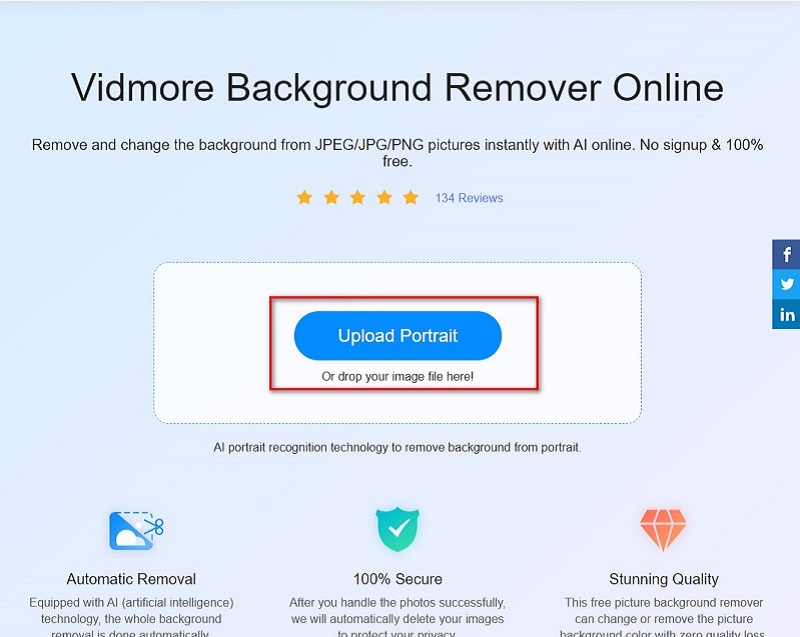
चरण 3: फोटो संपादित करें
आपको स्वचालित रूप से देखना चाहिए कि छवि अपलोड होने पर पृष्ठभूमि मिट जाती है। यदि आप और विवरण में बदलाव करना चाहते हैं, तो यहां जाएं संपादित करें टैब। वहां से, आप ठोस सादे रंगों में पृष्ठभूमि को संशोधित कर सकते हैं या परत पर दूसरी छवि अपलोड कर सकते हैं। पारदर्शी पृष्ठभूमि बनाए रखने के लिए, चुनें साफ़ बीजी.
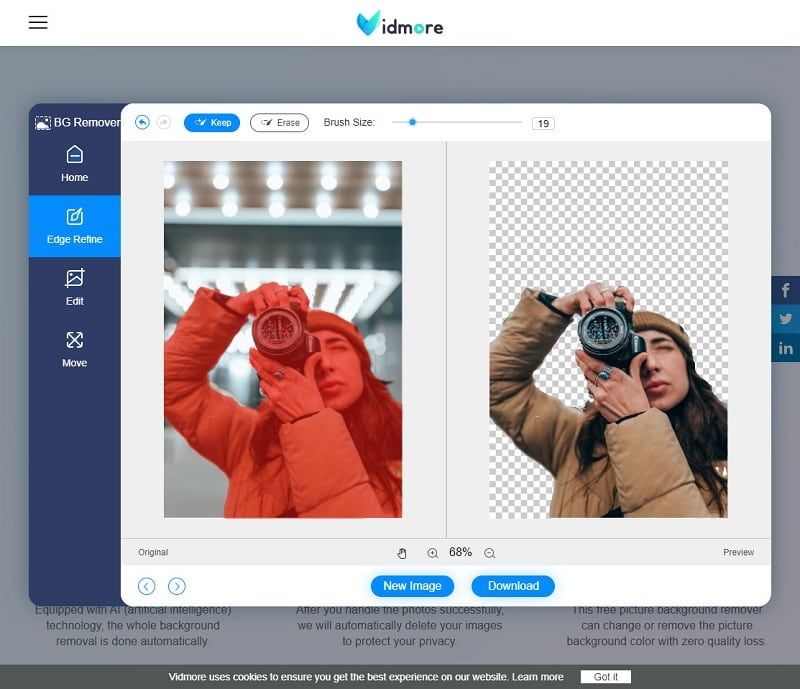
चरण 4: आउटपुट सहेजें
एक बार अपनी तस्वीर संपादित करने के बाद, टिक करें डाउनलोड इंटरफ़ेस के नीचे बटन। यदि आप दूसरा आउटपुट बनाना चाहते हैं, तो क्लिक करें नया चित्र बटन दबाएं और प्रक्रिया को दोहराएं।
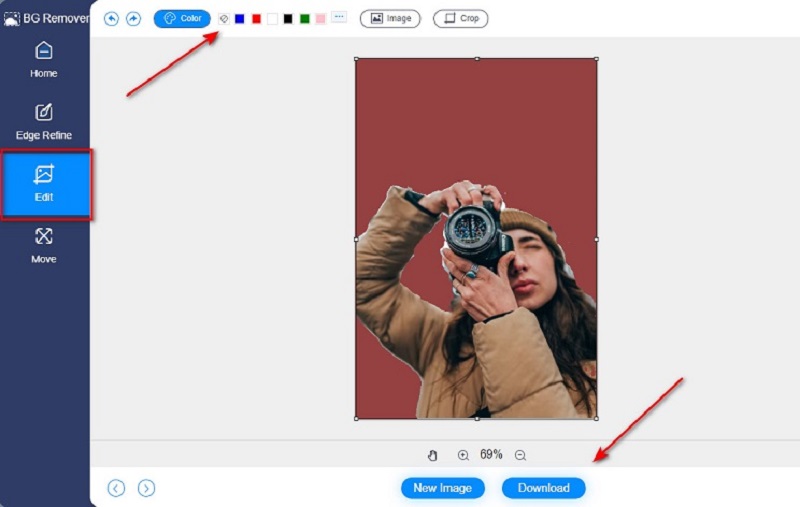
अग्रिम पठन:
आसानी से एचटीसी फोन पर एक स्क्रीनशॉट लेने के लिए कैसे
IPhone/Android पर पाठ वार्तालाप में GIF जोड़ने के सर्वोत्तम तरीके
भाग 3. इंकस्केप में पृष्ठभूमि हटाने के बारे में अक्सर पूछे जाने वाले प्रश्न
इंकस्केप में किसी छवि से सफेद पृष्ठभूमि को कैसे हटाएं?
आपको अपने पिक्चर फॉर्मेट को पीएनजी में एक्सपोर्ट करना होगा। इस तरह, आप यह सुनिश्चित कर सकते हैं कि सहेजे जाने पर छवि पारदर्शी हो।
क्या मैं बैकग्राउंड हटाने के बाद अपनी तस्वीरों की गुणवत्ता खो दूंगा?
ज्यादातर मामलों में, आप पृष्ठभूमि को हटाने के बाद अपनी तस्वीर की गुणवत्ता नहीं खोएंगे। अगर ऐसा होता है, तो आपके लिए नोटिस करना मुश्किल होगा। इसके अलावा, आपको यह ध्यान रखना होगा कि आपकी तस्वीरों की गुणवत्ता आपके द्वारा सहेजे गए फ़ाइल प्रारूप पर भी निर्भर करती है। यदि आप उच्च-गुणवत्ता वाली तस्वीरों के लिए पिच करते हैं, तो पीएनजी प्रारूप काम करेगा। दूसरी ओर, यदि आपको एक की आवश्यकता नहीं है तो JPG करेगा।
मैं अपनी छवि की पृष्ठभूमि बदलना चाहता हूं। क्या इंकस्केप पर इसे करने का कोई तरीका है?
निश्चित रूप से हाँ। अपनी पहली तस्वीर की पृष्ठभूमि को हटाने के बाद, बस उस तस्वीर को आयात करें जिसका आप उपयोग करना चाहते हैं। हालाँकि, दोनों क्लिप अब एक ही परत में हैं, इसलिए आपको पृष्ठभूमि छवि के लिए एक नया बनाना चाहिए। ऐसा करने के बाद, अपना विषय चित्र चुनें, राइट-क्लिक करें, और मूव टू लेयर करें। अपने अग्रभूमि के लिए परत 1 का चयन करें, और यह उतना ही सरल है।
निष्कर्ष
और बस! अब आप ऑफ़लाइन और ऑनलाइन टूल से परिचित हो गए हैं जो आपकी तस्वीरों को आकर्षक बनाने में आपकी मदद कर सकते हैं। जबकि इंकस्केप पृष्ठभूमि को हटा सकता है सहजता से, आप Vidmore बैकग्राउंड रिमूवर ऑनलाइन भी आज़माना चाह सकते हैं। एक बड़ा कारण यह है कि आपको कोई भी प्रोग्राम डाउनलोड करने की आवश्यकता नहीं है जो आपकी ओर से स्टोरेज डिवाइस को बचाता है। दूसरी ओर, यदि पृष्ठभूमि को हटाना आपका एकमात्र उद्देश्य है, तो यह ऑनलाइन टूल अत्यधिक कुशल और पर्याप्त से अधिक है। अगर आपको यह लेख मददगार लगता है, तो जाएं और इसे अपने प्रियजनों और दोस्तों के साथ साझा करें और उन्हें भी इसका आनंद लेने दें।


